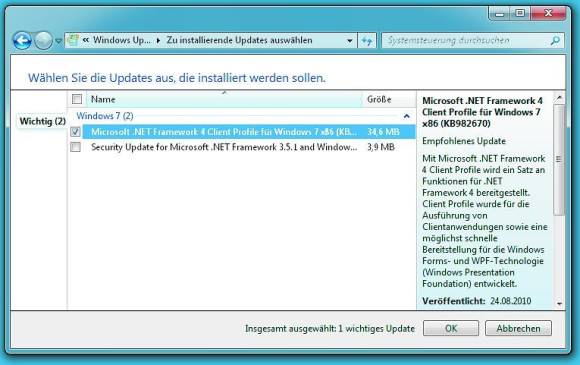Perfektionieren Sie Windows 7 (2/3)
Tipp 20: Windows-Update in Gang bringen
Tipp 20: Windows-Update in Gang bringen
Sie würden ein neues Update gerne installieren, aber Windows weigert sich. Zeigt Ihnen das System einen Fehlercode an, wenn die Updates misslingen? Prüfen Sie in diesem Fall, ob Sie den Fehlercode hier finden. Klicken Sie dort auf den passenden Fehlercode-Link. Mit etwas Glück erhalten Sie die Lösung.
Ansonsten empfiehlt sich folgende Strategie: Wenn sich gleich mehrere Updates nicht installieren lassen, klicken Sie im Update-Fenster auf X wichtige Updates gefunden und haken jeweils nur eines an. Installieren Sie das erste, starten Sie Windows neu und knöpfen sich das nächste vor. Wenn es bei einem nicht klappt, versuchen Sie es mit dem nächsten – und zwar so lange, bis nur noch Updates warten, die sich nicht installieren lassen. Achten Sie auf die Details der störrischen Updates und suchen Sie dort die jeweiligen KB-Nummern heraus, Screen 5.
Besuchen Sie nun das Microsoft-Download-Center. Suchen Sie darin nach der KB-Nummer. Laden Sie die Datei herunter, die zu Ihrem Windows passt (32 oder 64 Bit). Installieren Sie diese manuell und starten Sie den PC neu. Jetzt sollten die Updates funktionieren.
Wenn alle Stricke reissen: Klicken Sie auf den Start-Knopf von Windows, tippen Problem in das Suchfeld ein und wählen den Eintrag Problembehandlung. Unten im Bereich «System und Sicherheit» gehen Sie zu Probleme mit Windows Update beheben. Nach einem Klick auf Weiter führt ein Assistent durch die Lösungswege.
Tipp: Eine ähnliche Hilfe gibt Windows 7 auch, wenn nur noch Stille aus den Lautsprechern gähnt. Ackern Sie sich hier durch den Problemlösungsassistenten.
Im letzten Teil unserer Serie (morgen, 6. Januar) zeigen wir Ihnen, wie Sie störende Funktionen abschalten.
- Perfektionieren Sie Windows 7 (2/3)
- Tipp 11: Dateien mit Notepad öffnen
- Tipp 12: Notepad viel besser
- Tipp 13: Störrische Datei löschen
- Tipp 14: MD5-Hashcode berechnen
- Tipp 15: Programm ganz deinstallieren
- Tipp 16: Datei zurückholen
- Tipp 17: Offene Ordner kennzeichnen
- Tipp 18: Ordnerzugriff beschleunigen
- Tipp 19: An Taskleiste anheften
- Tipp 20: Windows-Update in Gang bringen
Kommentare
Es sind keine Kommentare vorhanden.